イケメン役者育成ゲームアプリ『A3!(エースリー)』の引き継ぎ(データ移行)方法の解説です。
引き継ぎ方法は『Appleでサインイン(iOS端末)』『Twitterから引継ぎ』『引継ぎコード入力』の3通りがあります。
『Appleでサインイン(iOS端末)』『Twitterからの引継ぎ』がスムーズでおすすめです。
また異なるOS間で引き継ぐ場合、有償無償問わずにダイヤのデータが移行できないため要注意。その他注意点や、引き継ぎができない時の対処法などを網羅して説明します。


『A3!』機種変更時の引き継ぎ方法 データ移行できない時の対処法
最終更新日:2021年02月26日
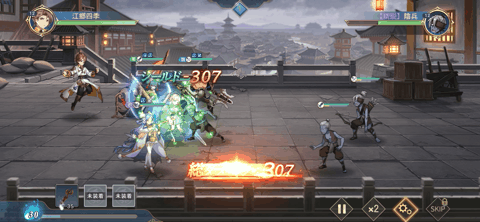
三国志がベースの異世界RPGです。鬼頭明里、梶裕貴ら豪華声優陣が演じる魅力的な英雄たちが登場! バトルはセミオート方式で展開。編成画面で戦闘に出陣する英雄の入れ替えをしても、強化した経験値と装備を引き継げるシステムが特徴です。
アプリの詳細を見る『A3!』のデータ引き継ぎ方法
『A3!』のデータの引き継ぎ方法は『Appleでサインイン(iOS端末)』『Twitterから引継ぎ』『引継ぎコード入力』の3通りがあります。
『Twitterから引継ぎ』『引継ぎコード入力』の方法はiOS・Android端末で共通です。
『Appleでサインイン』の場合
【旧端末での操作】
1.マイページ画面右下の[メニュー]をタップする
![1.マイページ画面右下の[メニュー]をタップする](https://appliv-domestic.akamaized.net/v1/900x/r/articles/131456/43289_1614312663_042566300_0_900_415.png)
2.メニューの欄をスクロールし[データ引継ぎ]を選択する
![2.メニューの欄をスクロールし[データ引継ぎ]をタップ](https://appliv-domestic.akamaized.net/v1/900x/r/articles/131456/43289_1614312666_022745400_0_900_415.png)
![2.メニューの欄をスクロールし[データ引継ぎ]をタップ](https://appliv-domestic.akamaized.net/v1/900x/r/articles/131456/16723590_1614312291_083168700_0_900_415.png)
3.注意事項を読み[Apple IDでバックアップ]をタップする
![3.注意事項を読み[Apple IDでバックアップ]をタップする](https://appliv-domestic.akamaized.net/v1/900x/r/articles/131456/43289_1614312669_042148600_0_900_415.png)
4.認証してバックアップ完了
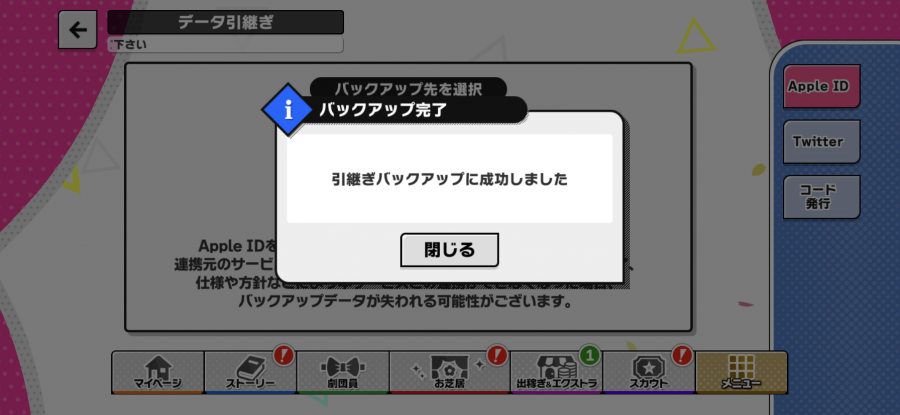
【新端末での操作】
1.アプリをインストール後、タイトル画面右上の[引継ぎ]をタップする
![1.アプリをインストールし、タイトル画面右上の[引継ぎ]をタップ](https://appliv-domestic.akamaized.net/v1/900x/r/articles/131456/43289_1614312674_085787400_0_900_415.png)
2.[Sign in with Apple(Appleでサインイン)]を選択する
![2.[Sign in with Apple(Appleでサインイン)]を選択する](https://appliv-domestic.akamaized.net/v1/900x/r/articles/131456/16723590_1614312306_082167400_0_900_415.png)
3.引き継ぎデータを確認して[OK]を選択する
![3.引き継ぎデータを確認して[OK]を選択する](https://appliv-domestic.akamaized.net/v1/900x/r/articles/131456/16723590_1614221700_090932400_0_1792_828.png)
4.引き継ぎ完了→[ゲーム開始]をタップする
![4.引き継ぎ完了→[ゲーム開始]をタップする](https://appliv-domestic.akamaized.net/v1/900x/r/articles/131456/16723590_1614312334_074652300_0_900_415.png)
『Twitterから引継ぎ』の場合
【旧端末での操作】
1.マイページ画面右下の[メニュー]をタップする
![1.マイページ画面右下の[メニュー]をタップする](https://appliv-domestic.akamaized.net/v1/900x/r/articles/131456/43289_1614312720_080627100_0_900_415.png)
2.メニューの欄をスクロールし[データ引継ぎ]を選択する
![2.メニューの欄をスクロールし[データ引継ぎ]を選択する](https://appliv-domestic.akamaized.net/v1/900x/r/articles/131456/43289_1614312726_076510300_0_900_415.png)
![2.メニューの欄をスクロールし[データ引継ぎ]を選択する](https://appliv-domestic.akamaized.net/v1/900x/r/articles/131456/16723590_1614312348_081706100_0_900_415.png)
3.注意事項を読み[Twitterでバックアップ]をタップする
![3.注意事項を読み[Twitterでバックアップ]をタップする](https://appliv-domestic.akamaized.net/v1/900x/r/articles/131456/16723590_1614312241_003408600_0_900_415.png)
4.認証画面でTwitterアカウントの情報を入力してログインする
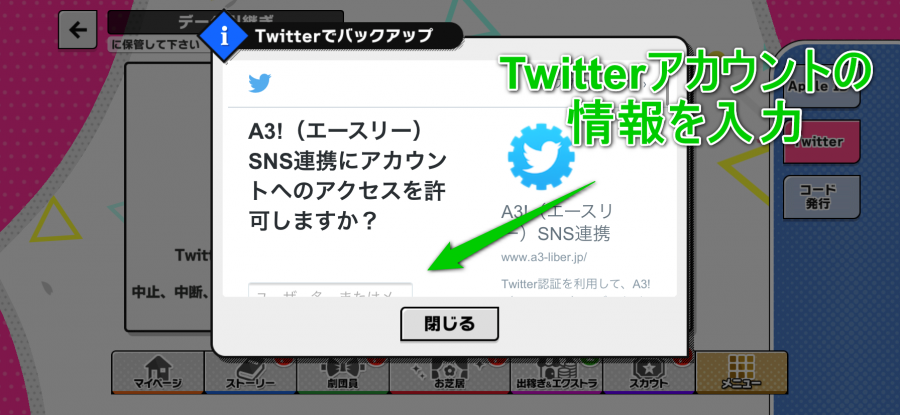
5.バックアップ完了
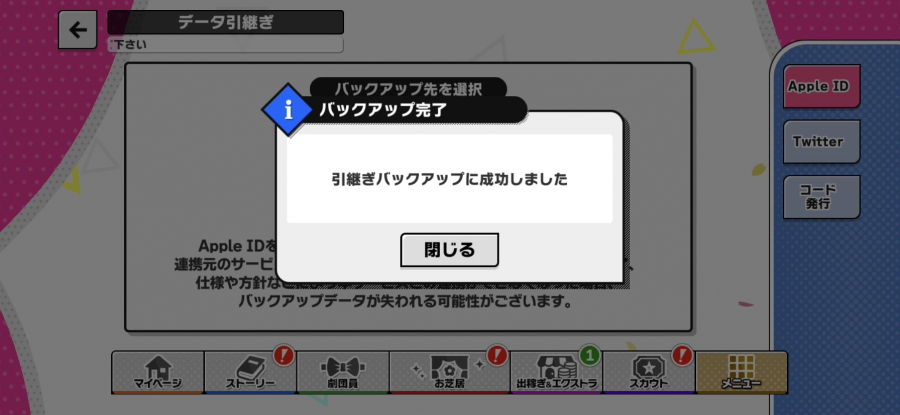
【新端末での操作】
1.アプリをインストール後、タイトル画面右上の[引継ぎ]をタップする
![1.アプリをインストール後、タイトル画面右上の[引継ぎ]をタップする](https://appliv-domestic.akamaized.net/v1/900x/r/articles/131456/16723590_1614312357_039267400_0_900_415.png)
2.[Twitterから引継ぎ]を選択する
![2.[Twitterから引継ぎ]を選択する](https://appliv-domestic.akamaized.net/v1/900x/r/articles/131456/43289_1614312746_069347600_0_900_415.png)
3.認証画面でログイン
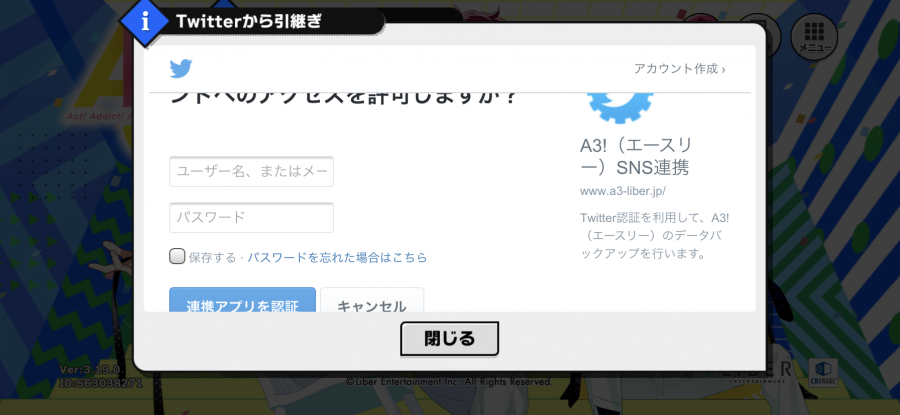
4.引き継ぎデータを確認して[OK]を選択する
![3.引き継ぎデータを確認して[OK]を選択する](https://appliv-domestic.akamaized.net/v1/900x/r/articles/131456/43289_1614312751_032325800_0_900_415.png)
5.引き継ぎ完了→[ゲーム開始]をタップする
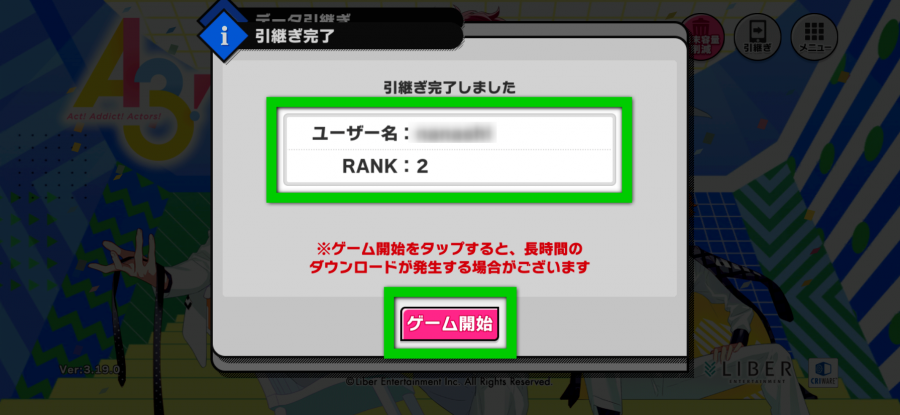
『引継ぎコード入力』の場合
【旧端末での操作】
1.マイページ画面右下の[メニュー]をタップする
![1.マイページ画面右下の[メニュー]をタップする](https://appliv-domestic.akamaized.net/v1/900x/r/articles/131456/43289_1614312754_084064500_0_900_415.png)
2.メニューの欄をスクロールし[データ引継ぎ]を選択する
![2.メニューの欄をスクロールし[データ引継ぎ]を選択する](https://appliv-domestic.akamaized.net/v1/900x/r/articles/131456/43289_1614312758_016041900_0_900_415.png)
![2.メニューの欄をスクロールし[データ引継ぎ]を選択する](https://appliv-domestic.akamaized.net/v1/900x/r/articles/131456/43289_1614312760_090388900_0_900_415.png)
3.表示された「ユーザーID・引継ぎコード」をコピーしてメモする(メールで送信する)
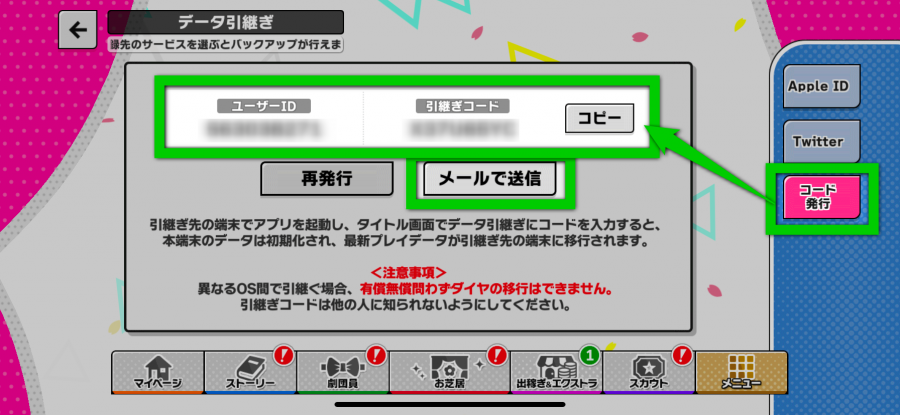
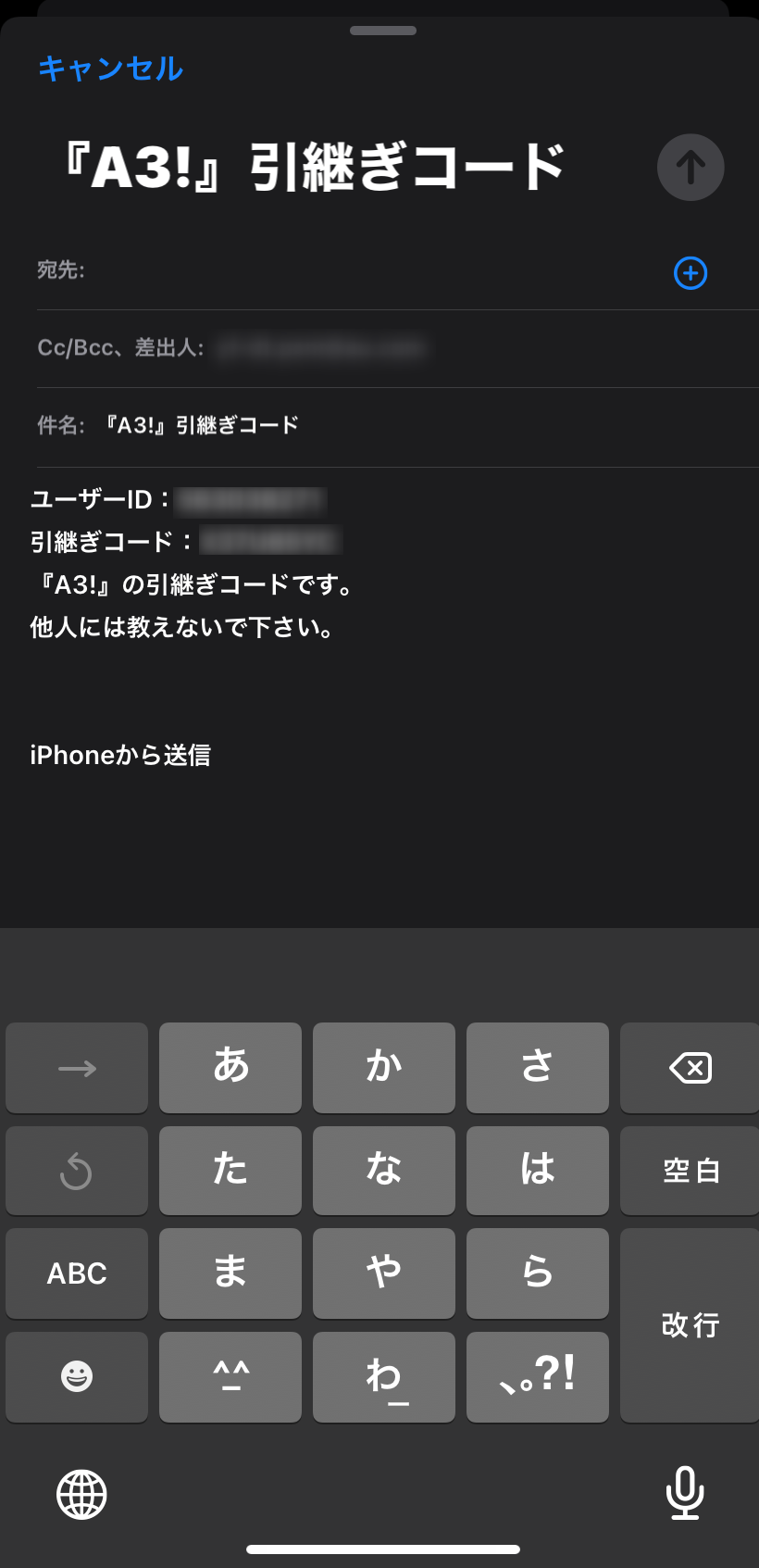
▲「メールで送信」を選択した場合、このようにメール画面が表示される。
【新端末での操作】
1.アプリをインストール後、タイトル画面右上の[引継ぎ]をタップする
![1.アプリをインストール後、タイトル画面右上の[引継ぎ]をタップする](https://appliv-domestic.akamaized.net/v1/900x/r/articles/131456/16723590_1614312400_071756900_0_900_415.png)
2.[引継ぎコード入力]を選択する
![2.[引継ぎコード入力]を選択する](https://appliv-domestic.akamaized.net/v1/900x/r/articles/131456/43289_1614312128_044692100_0_900_415.png)
3.メモした「ユーザーID・引継ぎコード」を入力して[OK]をタップする
![3.メモした「ユーザーID・引継ぎコード」を入力して[OK]をタップする](https://appliv-domestic.akamaized.net/v1/900x/r/articles/131456/43289_1614312823_039474300_0_900_415.png)
4.引き継ぎデータを確認して[OK]を選択する
![4.引き継ぎデータを確認して[OK]を選択する](https://appliv-domestic.akamaized.net/v1/900x/r/articles/131456/43289_1614312820_009088800_0_900_415.png)
5.引き継ぎ完了→[ゲーム開始]をタップする
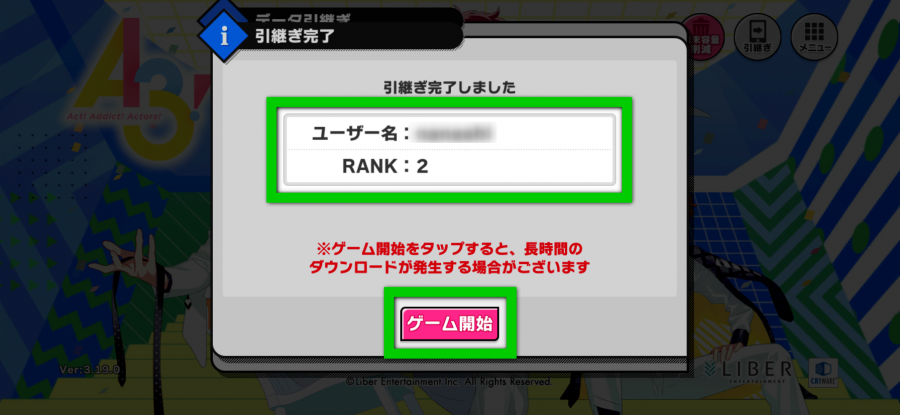
『A3!』のデータを引き継ぎする際の注意点
異なるOS間で引き継ぐ場合、有償・無償問わずダイヤの移行はできない
『A3!』では異なるOS間でゲームデータを引き継ぐ場合、有償・無償にかかわらずダイヤの移行ができません。
そのため新機種に引き継ぐ前にダイヤを使い切ってしまうのがおすすめです。
ただし同じOS間である場合はきちんと引き継がれます。
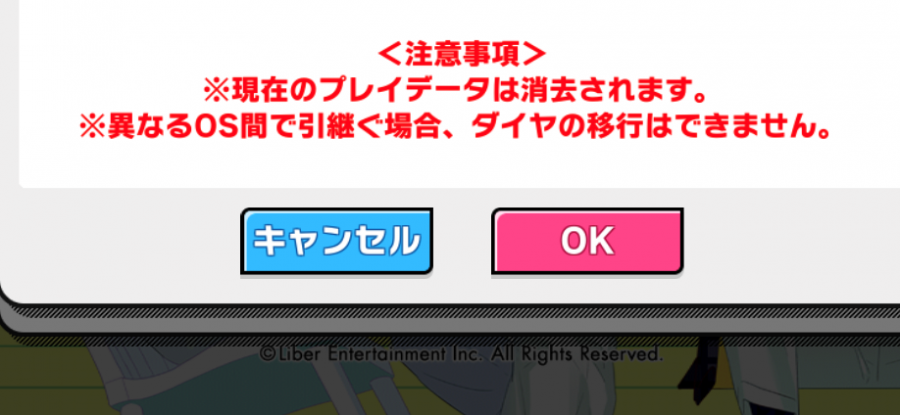
「引継ぎコード」は他の人に知られないようにしよう
「引継ぎコード入力」でデータを引き継ぐ際は「ユーザーID」や「引継ぎコード」を紛失しないよう大切に保管し、他の人に知られない形で管理しましょう。
引き継ぎがうまくできないときの対処法
入力した情報が間違っていないかを確認する
うまく引き継ぎができないときは、「ユーザーID」や「引継ぎコード」などの情報が間違っていないかを再度確認しましょう。
「お問い合わせ窓口」で問い合わせる
IDやコードを確認してもうまく引き継ぎができない場合は、アプリ内の『お問い合わせ窓口』でお問い合わせをしましょう。
その際、問題が発生している端末から問い合わせることが推奨されています。
【お問い合わせ窓口】
1.タイトル画面右上の[引継ぎ]をタップする
![1.タイトル画面右上の[引継ぎ]をタップする](https://appliv-domestic.akamaized.net/v1/900x/r/articles/131456/16723590_1614312420_064108800_0_900_415.png)
2.[お問い合わせ窓口]を選択
![2.[お問い合わせ窓口]を選択](https://appliv-domestic.akamaized.net/v1/900x/r/articles/131456/16723590_1614312256_041267700_0_900_415.png)
3.注意事項を読み[メールを送信]を押す
![3.注意事項を読み[メールを送信]を押す](https://appliv-domestic.akamaized.net/v1/900x/r/articles/131456/16723590_1614312436_026384100_0_900_415.png)
引き継ぎに備えて早めのバックアップを
機種変更の予定がなくても、スマホの紛失・故障・誤ってアプリをアンインストールしてしまった場合などに備えて早めに対策を取り、データの引き継ぎができる状態にしておくことをおすすめします。
バックアップやコードの確認を早いうちからしておけば、新端末に移行してもスムーズにデータの引き継ぎ・復旧が可能です。
万が一のトラブルに早急に対応できるように、早いうちから対策をしておきましょう。
こちらの記事もおすすめ


